
pe安装win10系统,pirpe系统官网
时间:2024-12-13 来源:网络 人气:
PE安装Win10系统全攻略
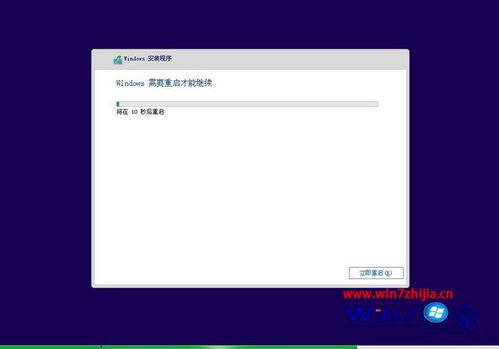
随着Windows 10系统的普及,越来越多的用户选择升级或安装这个全新的操作系统。而使用PE(预安装环境)安装Win10系统,不仅操作简便,而且可以避免系统安装过程中的各种问题。本文将为您详细讲解如何使用PE安装Win10系统。
一、准备工作
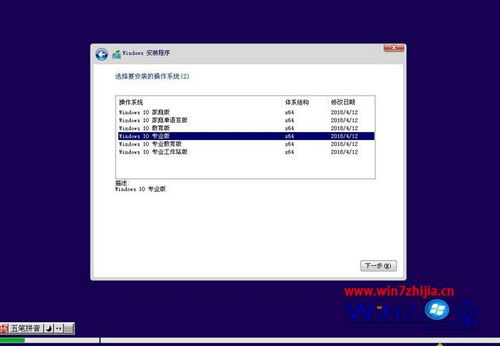
在开始安装之前,我们需要做好以下准备工作:
准备一个8GB或更大的U盘,用于制作PE启动盘。
下载Windows 10的ISO镜像文件。
下载并安装一个制作PE启动盘的工具,如大白菜PE、微PE等。
二、制作PE启动盘
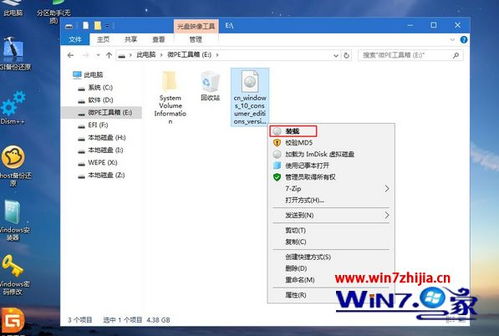
1. 将U盘插入电脑,并确保U盘内没有重要数据。
2. 打开制作PE启动盘的工具,选择U盘作为启动盘制作源。
3. 选择Windows 10 ISO镜像文件,点击“开始制作”按钮。
4. 等待制作完成,取出U盘。
三、设置BIOS启动顺序

1. 重启电脑,在开机过程中按下BIOS设置快捷键(通常是F2、F10或Del键)。
2. 进入BIOS设置界面,找到“Boot”或“Boot Options”选项。
3. 将U盘设置为第一启动设备,保存并退出BIOS设置。
四、使用PE启动盘安装Win10系统

1. 重新启动电脑,从U盘启动PE系统。
2. 进入PE系统后,打开“我的电脑”,找到Windows 10 ISO镜像文件。
3. 双击ISO文件,打开虚拟光驱。
4. 在虚拟光驱中找到“setup.exe”文件,双击运行。
5. 按照安装向导提示,选择安装语言、时间和键盘布局,点击“下一步”。
6. 选择“自定义:仅安装Windows(高级)”选项,点击“下一步”。
7. 在“未分配”分区中选择一个分区,点击“下一步”。
8. 等待系统安装完成,重启电脑。
五、完成安装
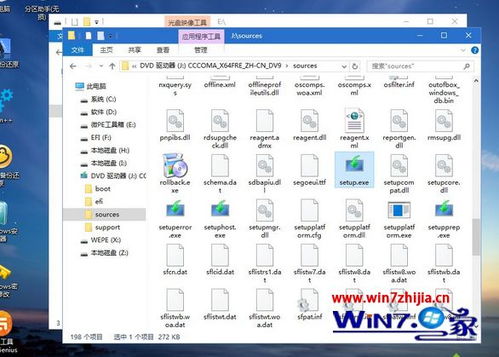
1. 电脑重启后,进入Windows 10系统。
2. 根据提示完成系统设置,如设置用户名、密码等。
3. 安装完成后,您可以使用Windows Update功能更新系统,确保系统安全。
六、注意事项
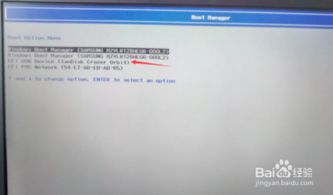
1. 在安装过程中,请确保电脑电源充足,避免因断电导致安装失败。
2. 如果您在安装过程中遇到问题,可以尝试重新制作PE启动盘或检查BIOS设置。
3. 在安装过程中,请勿随意更改系统设置,以免影响系统稳定性。
通过以上步骤,您就可以轻松使用PE安装Win10系统了。祝您安装顺利!
相关推荐
教程资讯
教程资讯排行













